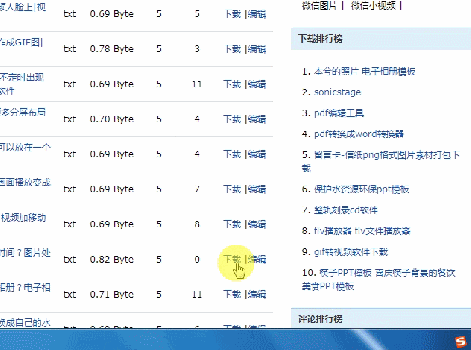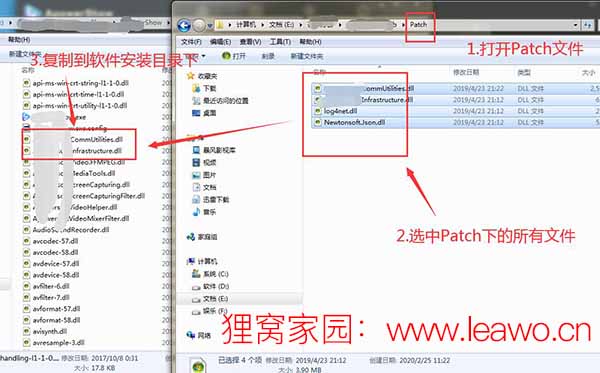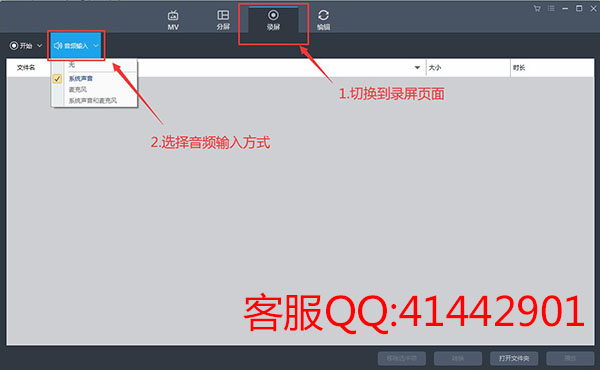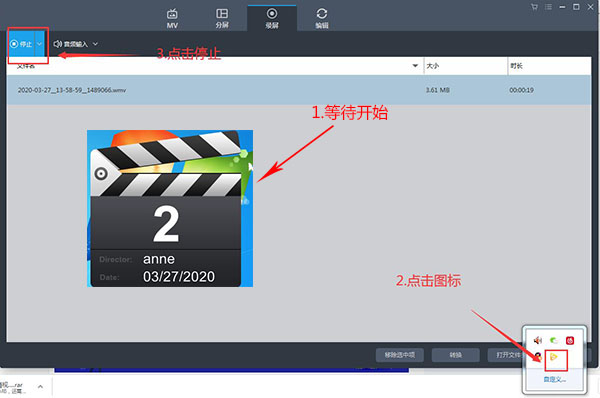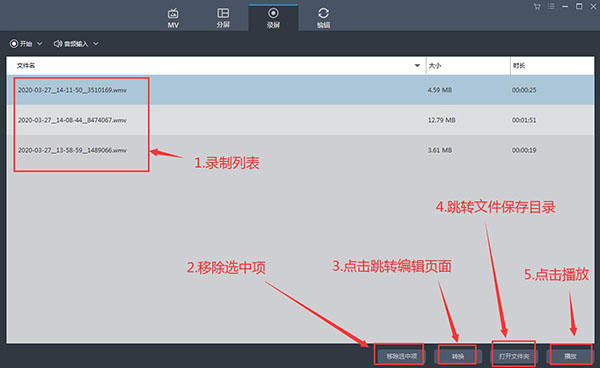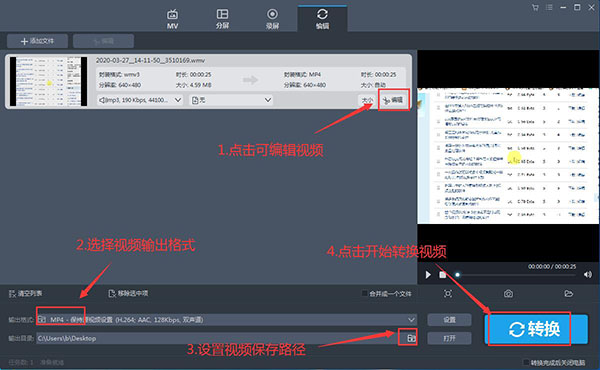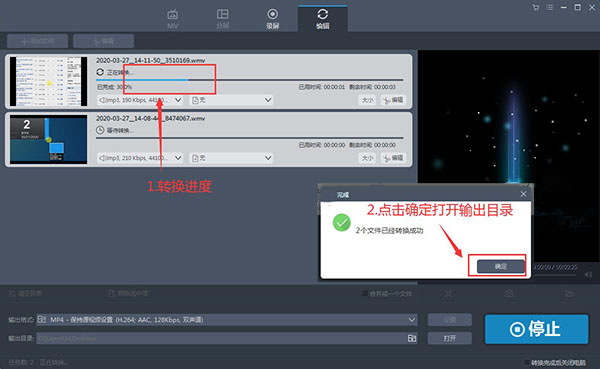|
平时所介绍的电脑怎么录制视频,都是在电脑上面自定义区域或者是全屏录制的,而今天小编要介绍的怎么录制视频,是镜头围绕着鼠标移动来进行录制的哦,也就是可以将电脑上鼠标的操作录制成视频,如果有朋友对电脑操作有疑问的话,就可以用这个方法将操作录制成视频啦~不是手机边录视频边提词,怎么录制视频教程小米,没手机支架怎么录视频,而是可以实现怎么录制游戏视频?怎么制作游戏视频等问题哦,来看看吧!
需要先通过上方的链接下载今天的可以实现电脑怎么录制视频的软件,软件下载完成之后双击安装包进行安装即可,在等待软件安装完成的过程中,来看看小编的制作效果吧!有没有看到镜头一直随着鼠标在移动。
可以实现电脑怎么录制视频的软件安装完成之后先不要急着打开,回到刚刚下载的程序包的位置,找到名为【Patch】的压缩包,解压之后将文件夹里面的所有内容复制粘贴到软件的安装目录下,具体操作见下图。
操作完成之后就可以正常使用实现电脑怎么录制视频的软件啦,软件正常打开界面如下,然后点击上方的【录制】选项,切换到录制页面。看到左上方有一个【音频输入】,点击可以选择录制视频时候的音频来源。
接着就可以来定制电脑录制的区域了,与其他的录屏软件一样,可以选择录制电脑全屏,也可以选择自定义录制区域。当然我们今天的重点是【围绕鼠标】这个选项,可以选择录制时候围绕鼠标的画面大小以及尺寸比例。
推荐GIF录制的方法~选择一个合适的尺寸,点击就可以等待开始录制视频了,倒计时结束录制就开始了,录制完成要停止的话,需要点击右下方的软件图标,再在打开的软件界面中点击左上方的【停止】停止录制。
录制完成可以在录屏页面中看到录制的视频列表,可以在右下方的页面中对录制完成的视频进行操作,可以删除选中项,或者是点击打开视频文件保存目录,以及播放视频等等,点击【转换】按钮可进入视频编辑页面。
此电脑怎么录制视频软件录制完成的视频是WMV格式的,我们可以点击【转换】跳转到转换页面,来对视频输出格式进行转换,还可以编辑视频哦。想要将视频发送到微信的话,这里小编建议视频输出格式选择MP4哦。
还可以设置视频转换完成的输出目录,设置完成之后点击【转换】按钮开始梳出视频,等待片刻视频输出完成之后软件弹出提示框,点击【确定】可打开输出目录。这里要注意视频大小不要超过25M才可以发送微信哦。
平时在给家人或者是朋友远程讲解电脑操作,说的口干舌燥却没有半分效果的时候,有没有想过怎么录制视频呢?这时候就可以用小编介绍的录制电脑鼠标操作的方法啦,方便快捷,快来试试吧!
今天的关于怎么录制视频的教程方案就到这里啦,使用小编推荐的方法可以轻轻松松进行电脑上鼠标操作的录制哦~想要知道怎么录制视频?那就快来看看小编的教程吧!
笑话段子:
看看体重秤上的自己,还好意思说是妈妈的贴心小棉袄吗,简直就是军大衣啊。。。
相关文章:
抖音弹幕视频制作
http://www.leawo.cn/space-5211508-do-thread-id-78887.html 视频分身术制作 http://www.leawo.cn/space-5211508-do-thread-id-78892.html 照片分身术制作 http://www.leawo.cn/space-5211508-do-thread-id-78895.html 保存QQ空间视频 http://www.leawo.cn/space-5211508-do-thread-id-78898.html
资源推荐:
|